docker pushができたので、今度は、サーバ側からpullします。
サーバは、GCPのつもりでしたが、Mgentoの検証を行っていたAWSを使うか、と考え、それならば、Elastic Container Serviceを使ってみることにします。
Elastic Container Service(ECS)
まず、ECSには二つの起動モデルがあります。
・Fargate 起動タイプモデル
・EC2 起動タイプモデル
Fargateはコンテナ用のリソースで、EC2とは切り離されており、それ用の料金が発生します。逆に言えば、コンテナを使うためにEC2を増強するための料金は不要ということです。これに対して、EC2起動モデルの場合は、ECSの料金は不要です。
今回は、EC2の1年間無料枠を利用して、EC2起動タイプで行ってみます。
(AWSもDockerも初心者なのに大丈夫かどうかは不明です)
ECSの手順については、こちらを参照させていただきました。
https://dev.classmethod.jp/cloud/aws/amazon-ecs-entrance-1/
最初の、タスク定義を作成するところで、FARGATEかEC2かを選択するボタンがあるので、EC2を選択します。
タスク定義名は、タスク定義で指定する内容が、使用するDockerイメージだったり、ということなので、WooCommerceとしておきます。
他は初期値のままで「コンテナの追加」をします。
今回は、woocommerce_mariadb_1、woocommerce_wordpress_1として、二つ分追加します。
ポートマッピングは悩みますが、mariadb側はなし、wordpress側は80:80と、443:443を追加しておきます。
タスク定義が正常に作成されました、とのことです。
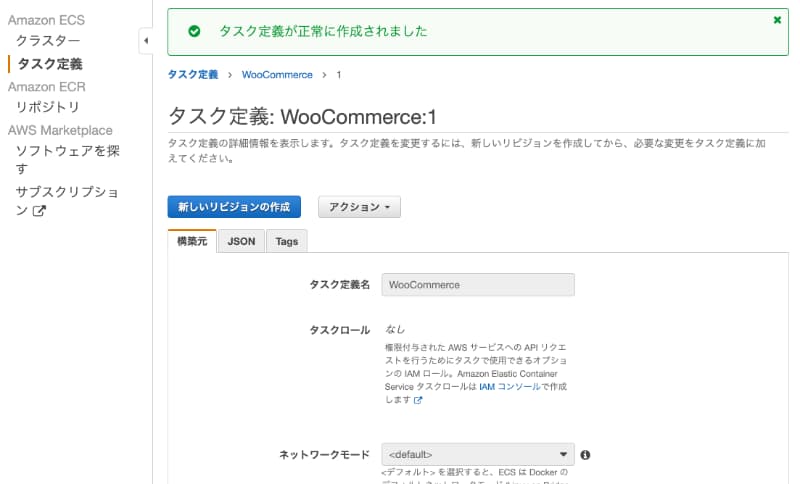
続いて、クラスターを作成します。
クラスターテンプレートは、Fargateではないので、「EC2 Linux + ネットワーキング」を指定します。
インスタンスタイプは無料枠なので、t2.micro、キーペアは作成済みのものを選択します。
「コンテナインスタンスの IAM ロール」はさらに不明なので、「新しいロールの作成」のまま進めます。
分からないながら進めていき、起動します。
「サービスの検出の統合の有効化」はさらに不明のため、チェックを外しておきます。(上記サイトの絵にはありませんので、貼っておきます)
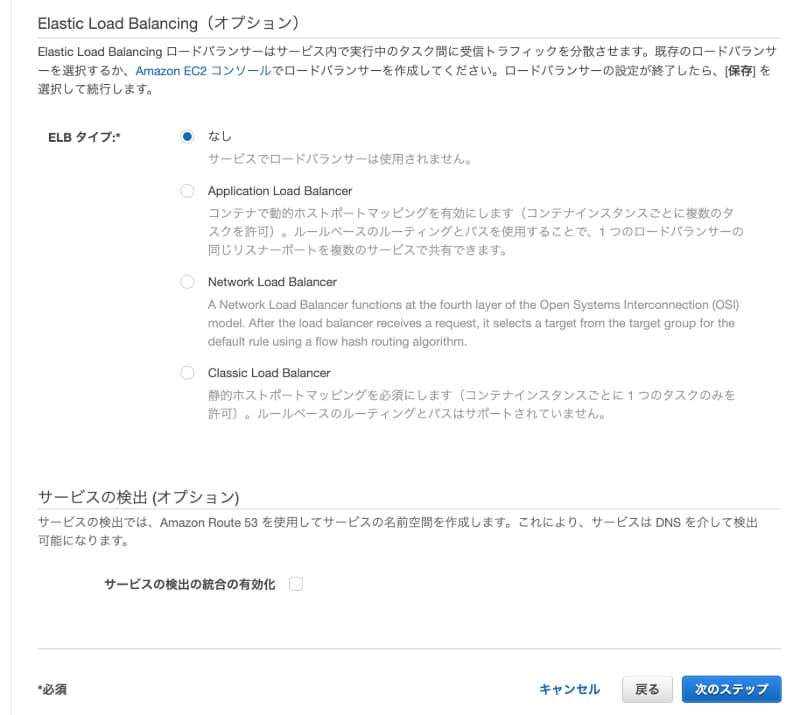
以上で立ち上がったはずですが、サービス画面に行ってみると、起動失敗。
理由は、
https://registry.gitlab.com/v2/aaa/bbb/woocommerce_wordpress_1/manifests/latest: denied: access forbidden
まあ、そうですよね・・・
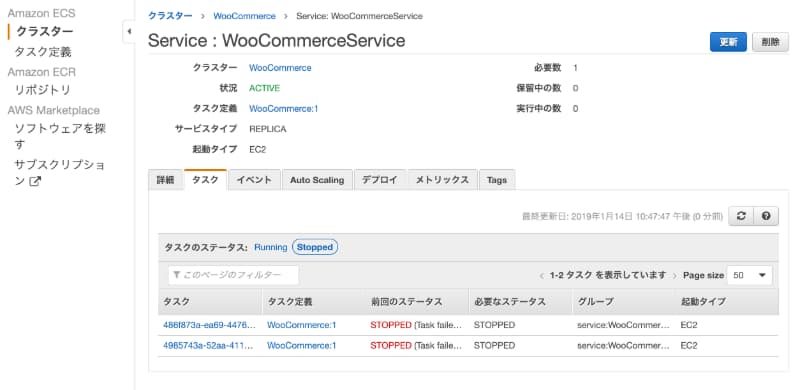
コンテナの設定の、「プライベートレジストリの認証」「認証情報パラメータ」辺りだと思いますが、今日は時間切れです。